Skype for Windows: Kuinka ottaa tummamoodi käyttöön

Opi, kuinka voit helposti ja nopeasti ottaa tummamoodin käyttöön Skype-sovelluksessa Windows 11 -tietokoneellasi alle yhdessä minuutissa.
Skype for Business saattaa joskus epäonnistua liitteiden lähettämisessä. Kun näin tapahtuu, tiedosto näyttää aluksi latautuvan muutaman sekunnin ajan, mutta sitten "Error in transfer" -viesti ilmestyy näytölle. Sukellaan sisään ja katsotaan, mitä voit tehdä tälle ongelmalle.
Muista, että Skype for Business estää käyttäjiä lähettämästä tiedostoja tietyillä tiedostotunnisteilla. Tarkemmin sanottuna seuraavia laajennuksia ei tueta: ade, adp, app, asp, bas, bat, cer, chm, cmd, com, cpl, crt, csh, exe, fxp, grp, hlp, hta, inf, ins, isp, sen, js, jse, ksh, lnk, mad, maf, mag, mam, maq, mar, mas, matto, mau, mav, maw, mda, mdb, mde, mdt, mdw, mdz, msc, msi, msp, mst, ocx, ops, pcd, pif, pl, pnp, prf, prg, pst, reg, scf, scr, sct, shb, shs, tmp, url, vb, vbe, vbs, vsd, vsmacros, vss, vst, vsw, ws, wsc, wsf, wsh.
Toisin sanoen, jos yrität lähettää tiedostoa, jolla on jokin yllä mainituista tiedostotunnisteista, älä ihmettele, jos et voi lähettää niitä pikaviestien kautta. Yritä muuntaa tiedosto toiseen muotoon tai muokata tiedostopäätettä manuaalisesti.
Jos IT-järjestelmänvalvojasi on poistanut tiedostonsiirtovaihtoehdon käytöstä käyttäjätililläsi, et voi lähettää tiedostoja pikaviestien kautta. Ota yhteyttä järjestelmänvalvojaasi ja pyydä häntä tarkistamaan tilisi tiedostonsiirtoasetukset.
Lisäksi on myös mahdollista, että vastaanottajalla ei ole tarvittavia oikeuksia vastaanottaa tiedostoja muilta käyttäjiltä. Tässä tapauksessa vastaanottajan tulee ottaa yhteyttä järjestelmänvalvojaansa lisäapua varten.
Sulje Skype for Business kokonaan.
Napsauta sitten Poista kirjautumistietoni poistaaksesi kaikki kirjautumistiedot.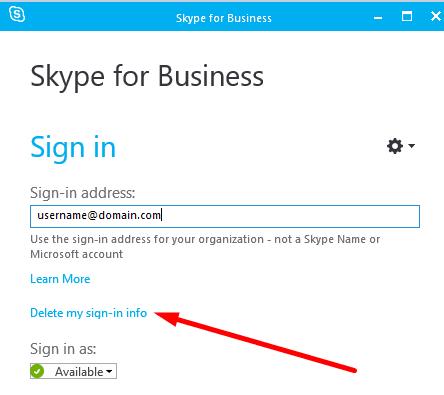
Siirry kohtaan Käyttäjät\Käyttäjänimi\AppData\Local\Microsoft\Office\16.0\ Lync .
Mene eteenpäin ja poista sip_profileName-kansio .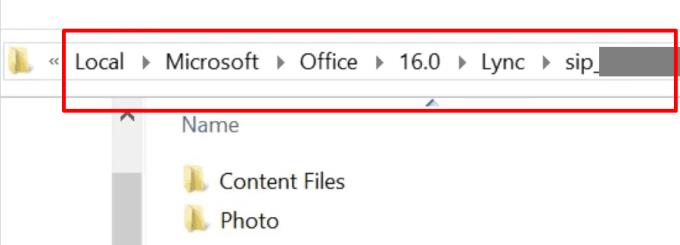
Poista sitten kaikki tiedostot Tracing- kansiosta. Älä kuitenkaan poista itse kansiota, sinun on säilytettävä se.
Käynnistä komentokehote ja suorita komento ipconfig /flushdns .
Useat käyttäjät ratkaisivat tämän virheen muuttamalla MaxUserPort-arvoa.
Kirjoita Windowsin hakupalkkiin regedit ja avaa Rekisterieditori.
Siirry sitten kohtaan HKEY_LOCAL_MACHINE\SYSTEM\CurrentControlSet\Services\Tcpip\Parameters .
Napsauta Parametrit laajentamatta luetteloa.
Etsi MaxUserPort- parametri ja tarkista, onko se jo määritetty.
Jos näin ei ole, luo uusi DWORD- avain ja anna sille nimi MaxUserPort.
Napsauta sitä hiiren kakkospainikkeella ja valitse Muokkaa .
Valitse Desimaali ja aseta sen arvoksi 5000 .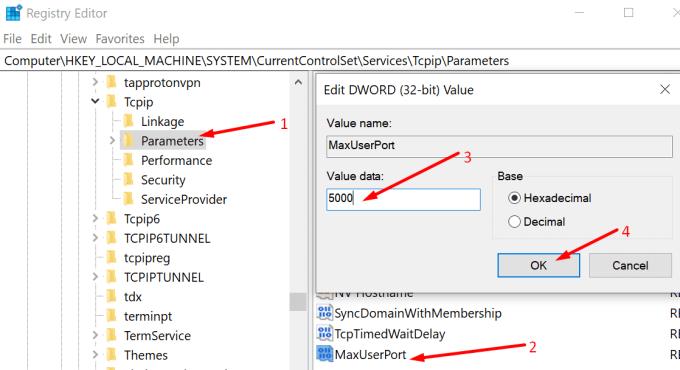
Ota muutokset käyttöön ja tarkista tulokset.
Jos et voi lähettää tiedostoja Skype for Businessissa, varmista, että sovellus tukee lähetettävän tiedoston tiedostopäätettä. Tyhjennä sitten sovelluksen välimuisti ja pyydä IT-järjestelmänvalvojaa tarkistamaan tilisi tiedostonsiirtoasetukset.
Kerro meille, kuinka vianetsintäprosessi sujui. Voit vapaasti käyttää alla olevia kommentteja.
Opi, kuinka voit helposti ja nopeasti ottaa tummamoodin käyttöön Skype-sovelluksessa Windows 11 -tietokoneellasi alle yhdessä minuutissa.
Miksi valita Slackin eikä Skypen? Slack varmistaa vähemmän kommunikaatiohäiriöitä tiimitilassasi ja antaa sinun käyttää oikeaa tietoa ajoissa.
Jos etsit verkkokameraa PC-tietokoneellesi, voit käyttää Xbox Kinectiä verkkokamerana Windows 10:ssä. Kun olet tehnyt Kinectistä verkkokameran Windowsissa
Skype-taustan hämärtäminen videopuheluiden aikana on ratkaisevan tärkeää liiketoiminnallisen kuvan säilyttämiseksi. Näin se tehdään.
Jos yhteytesi on epävakaa tai Office-asennustiedostosi ovat vioittuneet, et voi jakaa näyttöäsi Skypessä.
Skypen jatkuva katkaiseminen ja uudelleen yhdistäminen osoittaa, että verkkoyhteytesi ei ole vakaa tai sinulla ei ole tarpeeksi kaistanleveyttä.
Luo nopeasti Skype-kysely lopettaaksesi kaikki keskustelut. Katso kuinka helppoa ne on luoda.
Jotta voit poistaa automaattisen korjauksen käytöstä Skype for Mobilessa, sinun on poistettava ominaisuus käytöstä Android-laitteessasi.
Jos Skype for Business ei saa yhteyttä Exchange Web Services -palveluun, sovellus saattaa jatkuvasti pyytää sinua antamaan valtuustietosi.
Yksi Skypen parhaista toiminnoista on kyky jakaa näyttöjä puhelun aikana. Se on myös uskomattoman helppoa, ja näin. Ensinnäkin sinun on oltava puhelussa
Tässä oppaassa näytetään hyvin, kuinka voit keskustella Skypen kanssa Office Onlinessa
Vanhentuneet Skype-versiot tai vioittuneet Skype-sovellustiedot voivat pakottaa sovelluksen jatkuvasti kirjautumaan ulos. Korjaa ongelma päivittämällä sovellus.
Jos Skype-videot näkyvät mustavalkoisina tietokoneellasi, tarkista verkkokamerasi ja Skype-asetukset. Päivitä sitten sovellus.
Kun harjoittelemme sosiaalista etäisyyttä ja etätyötä, on vaikea päättää, oletko pukeutunut oikeaan rentoon videokeskusteluun ystäviesi kanssa vai videoneuvotteluun kollegosi kanssa…
Kadut peittävät ennennäkemättömän hiljaisuuden, joten videopuhelu- ja neuvottelusovellukset ovat hetken tarpeita. Luotetuista vakituisista esiintyjistä, kuten WhatsApp ja Skype, uusiin…
Monet Skype-käyttäjät, jotka eivät saaneet yhteydenottopyyntöjä työpöytäsovelluksessa, löysivät ilmoitukset Skype for Mobilesta.
Punainen huutomerkki, jonka näet chat-ikkunassa, osoittaa, että Skype ei voinut toimittaa viestejäsi. Tämä johtuu yleensä Internet-ongelmista.
Jos yrität kirjautua sisään Skype for Businessiin, mutta saat virheilmoituksen, jonka mukaan osoite ei ole kelvollinen, tämä opas on sinua varten.
Jos Skype vastaa automaattisesti käyttäjien puheluihin, poista Automaattinen puheluvastaus -vaihtoehto käytöstä ja päivitä sovellus.
Jos Skypen on kilpailtava muiden sovellusten kanssa järjestelmäresursseista, se voi johtaa korkeaan suorittimen käyttöön. Sulje tarpeettomat sovellukset ja käynnistä Skype uudelleen.
Näetkö usein virheen "Anteeksi, emme voineet yhdistää sinua" MS Teamsissa? Kokeile näitä vianetsintävinkkejä päästäksesi eroon tästä ongelmasta heti!
Tarvitsetko toistuvien kokousten aikataulutusta MS Teamsissa samoille tiimin jäsenille? Opi, kuinka perustaa toistuva kokous Teamsissa.
Onko sinulla RAR-tiedostoja, jotka haluat muuntaa ZIP-tiedostoiksi? Opi, kuinka RAR-tiedosto muutetaan ZIP-muotoon.
Opi, kuinka korjata OneDrive-virhekoodi 0x8004de88, jotta pilvitallennuksesi toimisi jälleen.
Microsoft Teams ei tällä hetkellä tue kokousten ja puheluiden lähettämistä televisioon suoraan. Mutta voit käyttää näyttöpeilausohjelmaa.
Spotify voi olla ärsyttävä, jos se avautuu automaattisesti aina, kun käynnistät tietokoneesi. Poista automaattinen käynnistys seuraamalla näitä ohjeita.
Mietitkö, miten ChatGPT voidaan integroida Microsoft Wordiin? Tämä opas näyttää sinulle tarkalleen, miten se tehdään ChatGPT for Word -lisäosan avulla kolmessa helpossa vaiheessa.
Tällä hetkellä Microsoft Teams Live Events -tilanteissa anonyymiä kysymistä ei voi poistaa käytöstä. Rekisteröityneet käyttäjät voivat jopa lähettää anonyymejä kysymyksiä.
Tässä oppaassa näytämme, kuinka voit vaihtaa oletusarvoisen zoom-asetuksen Adobe Readerissa.
Ristik viittaukset voivat tehdä asiakirjastasi paljon käyttäjäystävällisemmän, järjestelmällisemmän ja saavutettavamman. Tämä opas opettaa sinulle, kuinka luoda ristik viittauksia Wordissä.


























